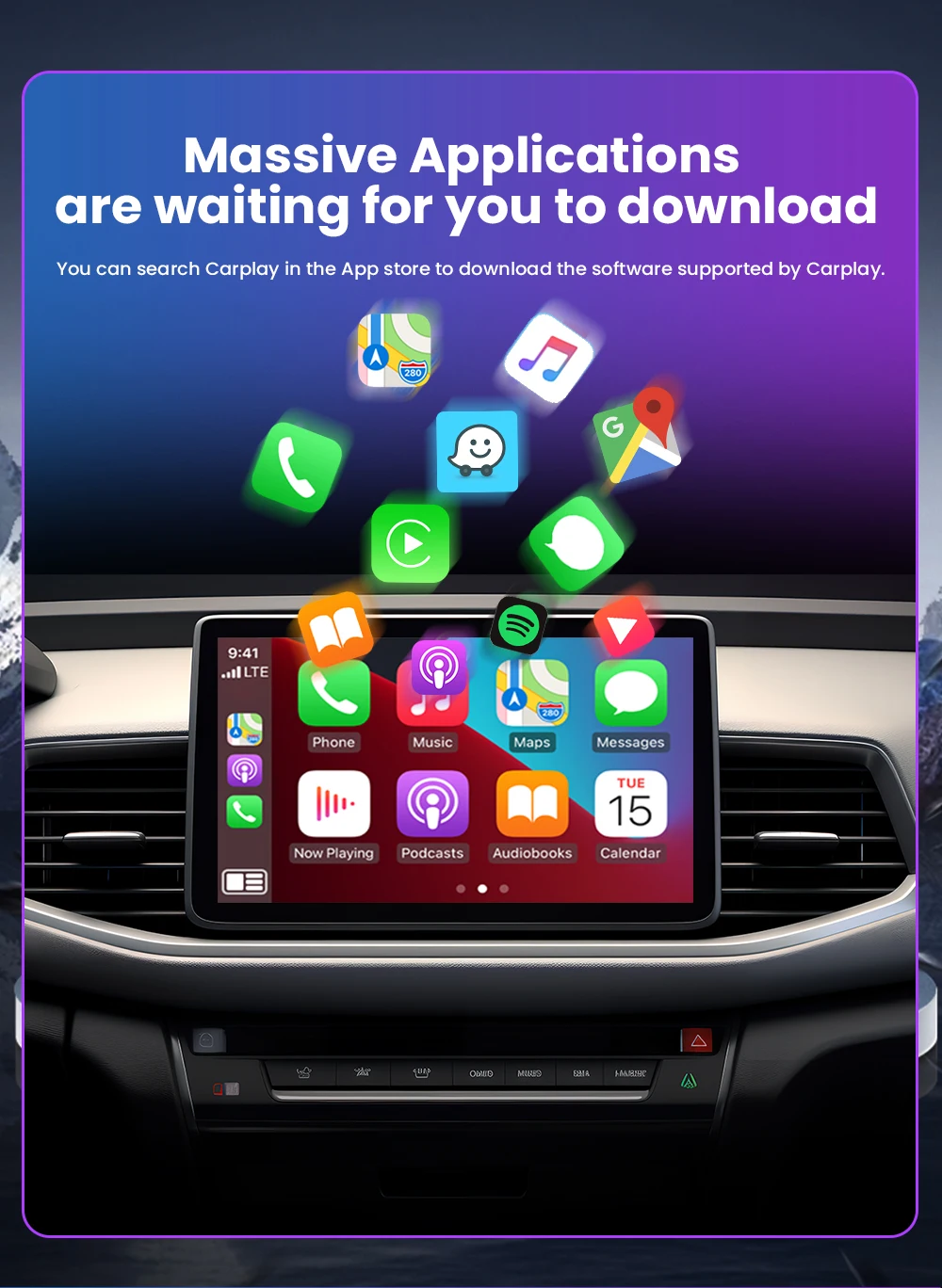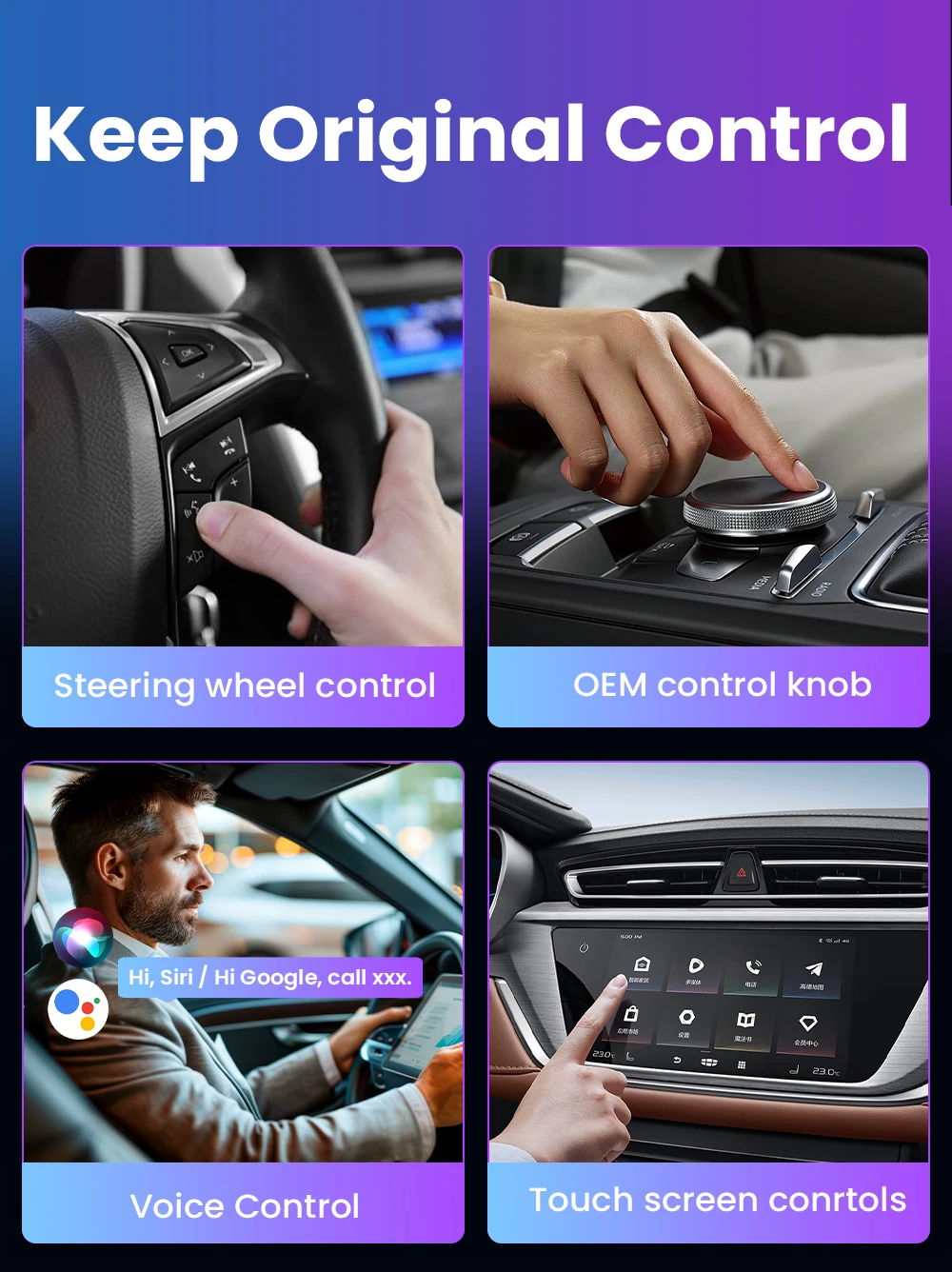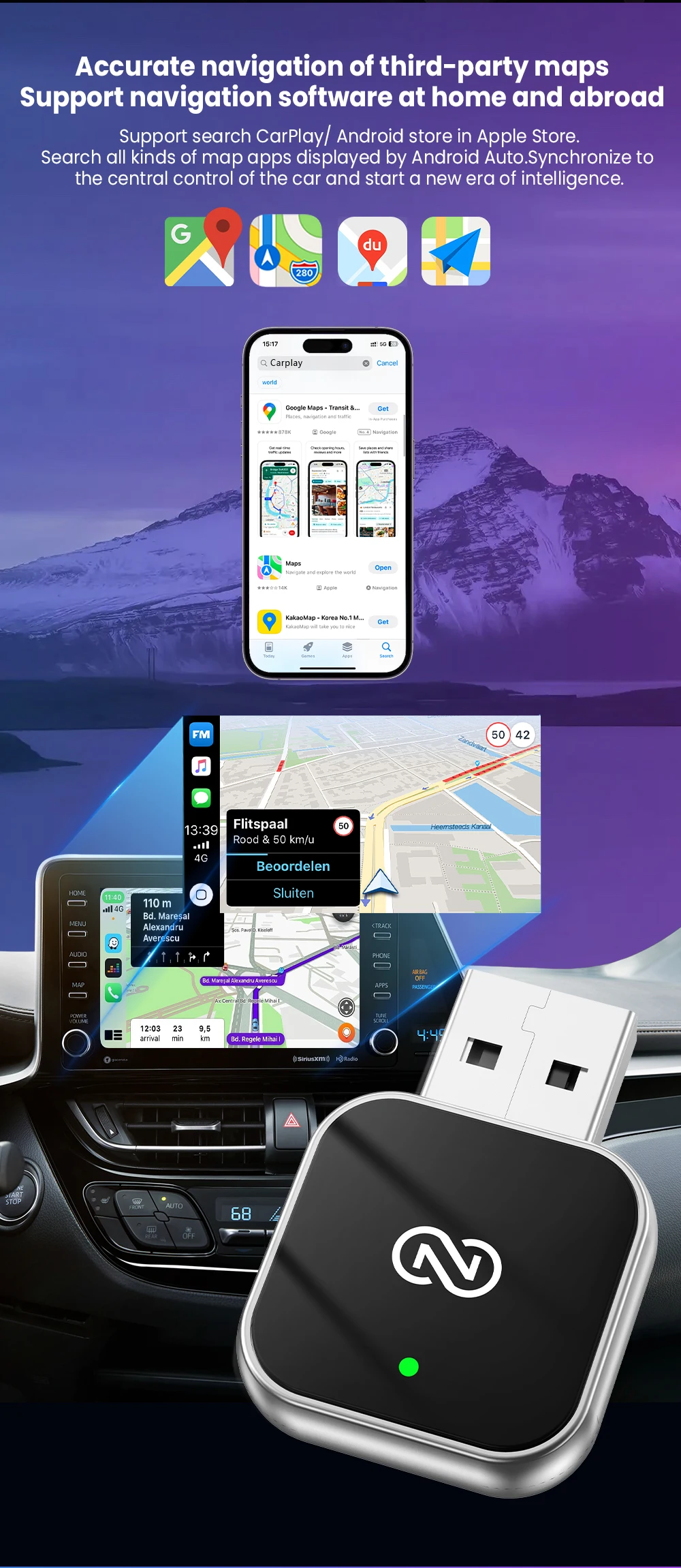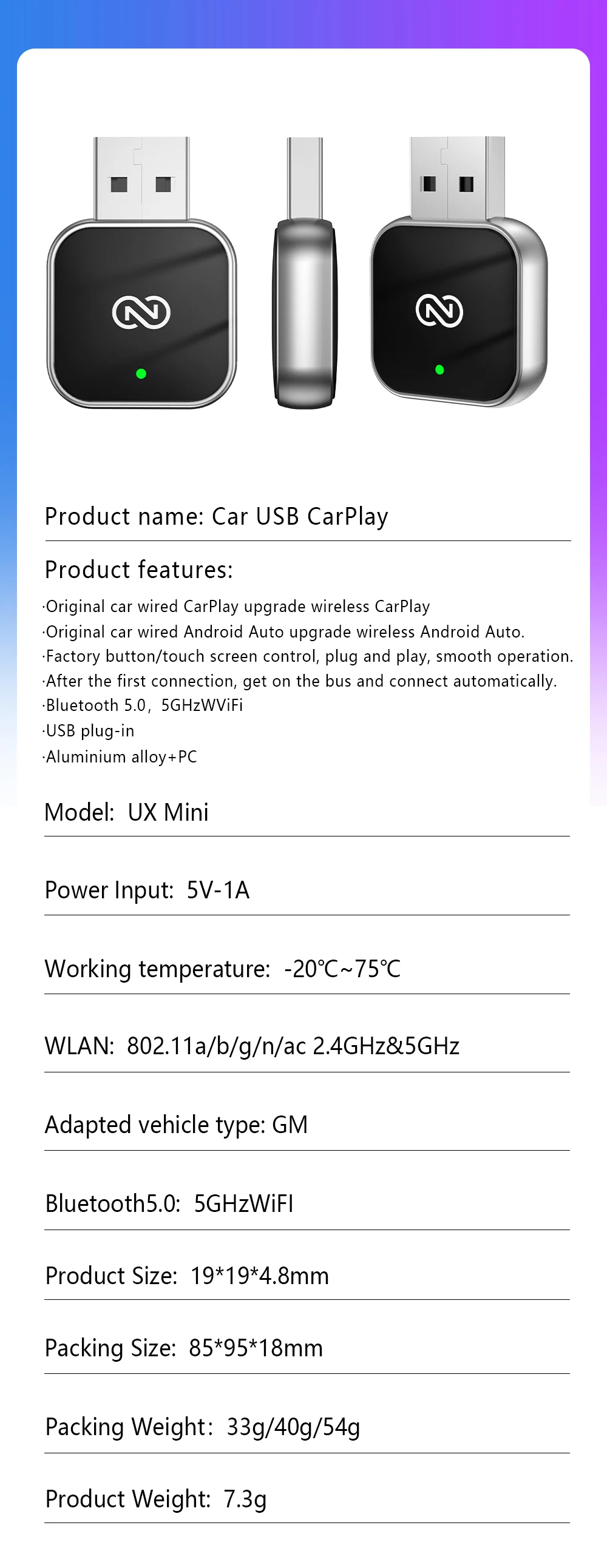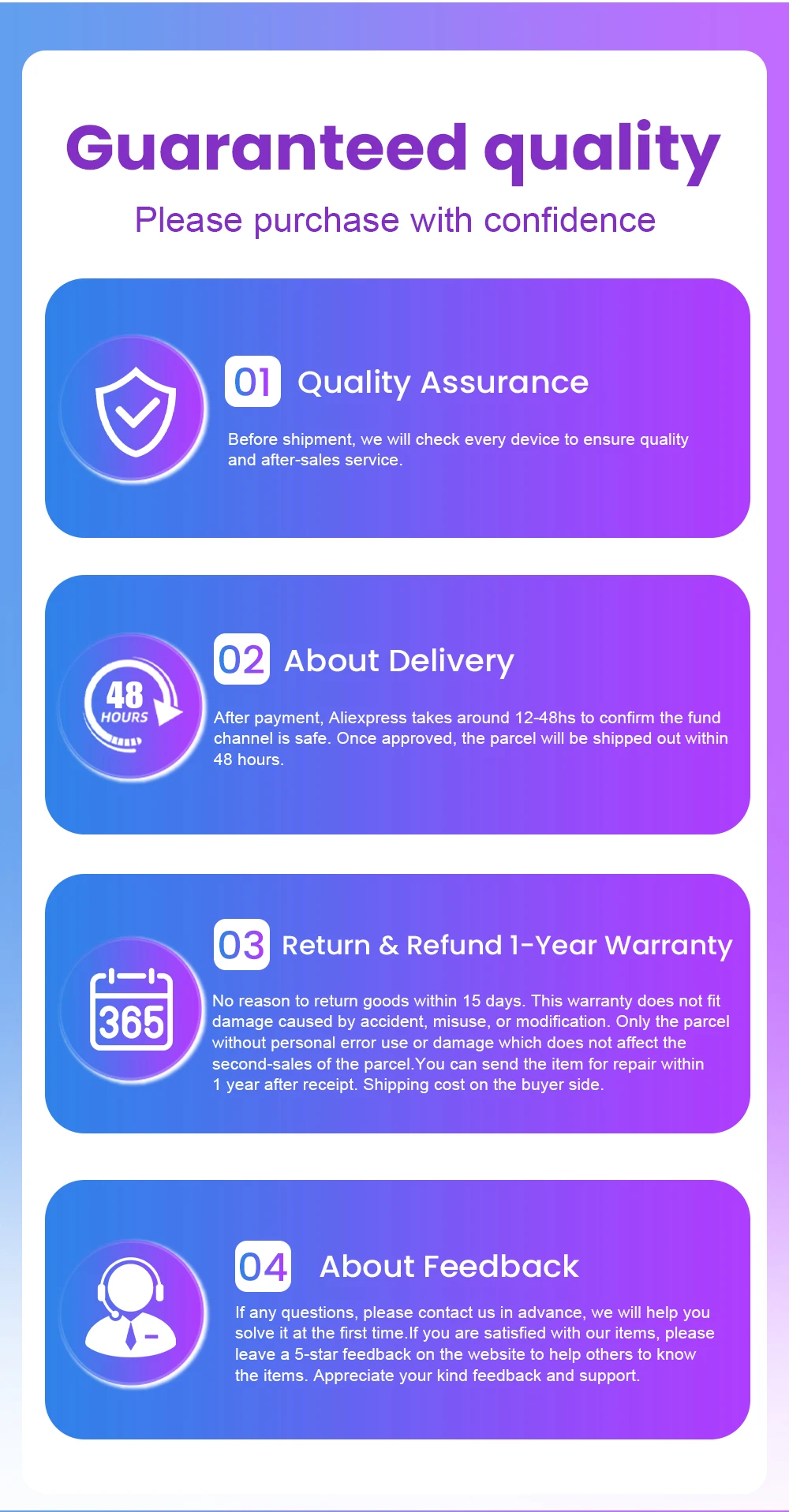محول CarPlay اللاسلكي لـ Androids Auto Smart Dongle Plug and Play اتصال بلوتوث تلقائي لـ Havel Kia Volvo Audi Skoda Jeep
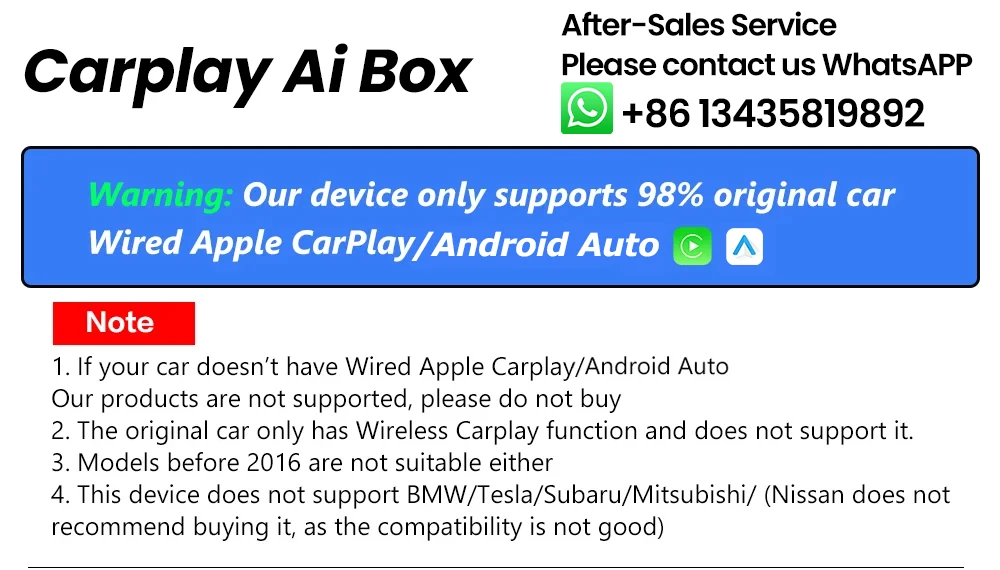
📍📍يرجى ملاحظة:
1. يدعم هذا المنتج فقط أجهزة راديو السيارة الأصلية المزودة بنظام Apple Carplay/Android Auto السلكي بنسبة 98%
2. إذا لم يكن هناك دعم سلكي لـ Carplay/Android Auto/يرجى عدم الشراء، فلن تتمكن من استخدامه إذا اشتريته، لأنه يتم إدخاله من خلال بروتوكول Carplay/Android Auto الأصلي للسيارة
3. الرجاء عدم شراء السيارات قبل عام 2017
4. هذا الجهاز لا يدعم سيارات BMW/Tesla/Subaru/Mitsubishi (لا يُنصح بشراء نيسان، نظرًا لضعف توافقها)"
📍📍الميزات
🎀🎀 CarPlay اللاسلكي، تحويل CarPlay السلكي المصنعي إلى لاسلكي
🎀🎀 Android Auto اللاسلكي، تحويل Android Auto السلكي إلى لاسلكي
🎀🎀التوصيل والتشغيل، قم بتوصيل منتجنا بمنفذ USB مع نقل البيانات، وابحث عن اسم البلوتوث واسمح بجميع الطلبات.
🎀🎀نقل واي فاي 5 جيجاهرتز، الحل الأكثر استقرارًا لاتصال الهاتف.
🎀🎀توافق ممتاز. متوافق حاليًا مع 98% من السيارات المتوفرة في السوق والمتصلة بـ CarPlay وAndroid Auto.
📍📍حول الهواتف المحمولة
حول هواتف Apple: يتوافق مع Carplay: يدعم iPhone 6 وما فوق، إصدار البرنامج هو iOS 10 وما فوق.
حول هواتف Android: تتوافق مع Android Auto: تدعم طرازات Android 11 والإصدارات الأحدث، ويدعم الهاتف Android Auto اللاسلكي.
٣. تجدر الإشارة إلى أن هواتف هواوي مميزة. أجهزة هواوي لديها نظام تشغيل خاص بها - EMUI. للأسف، لا يدعم Android Auto Wireless نظام EMUI.
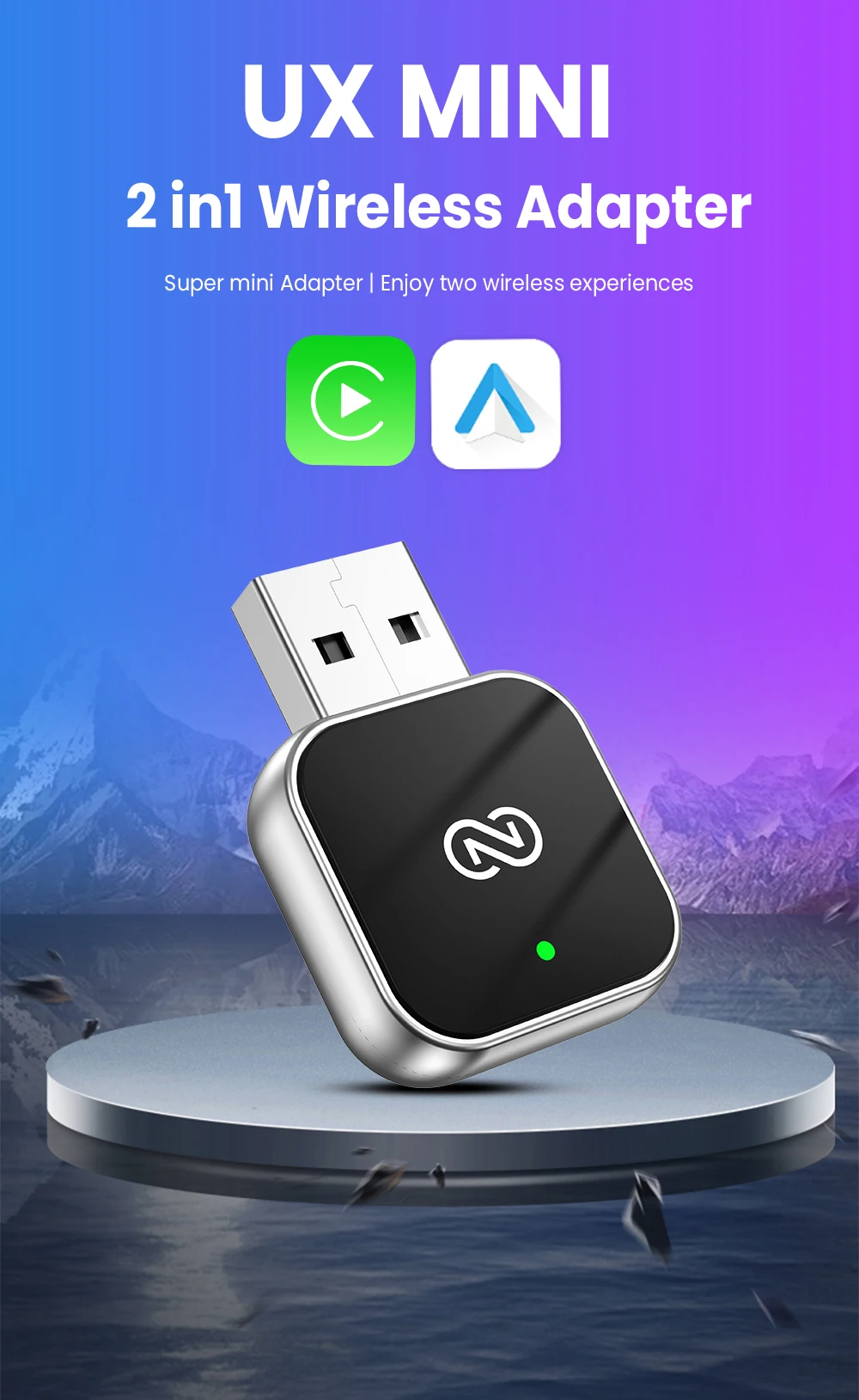
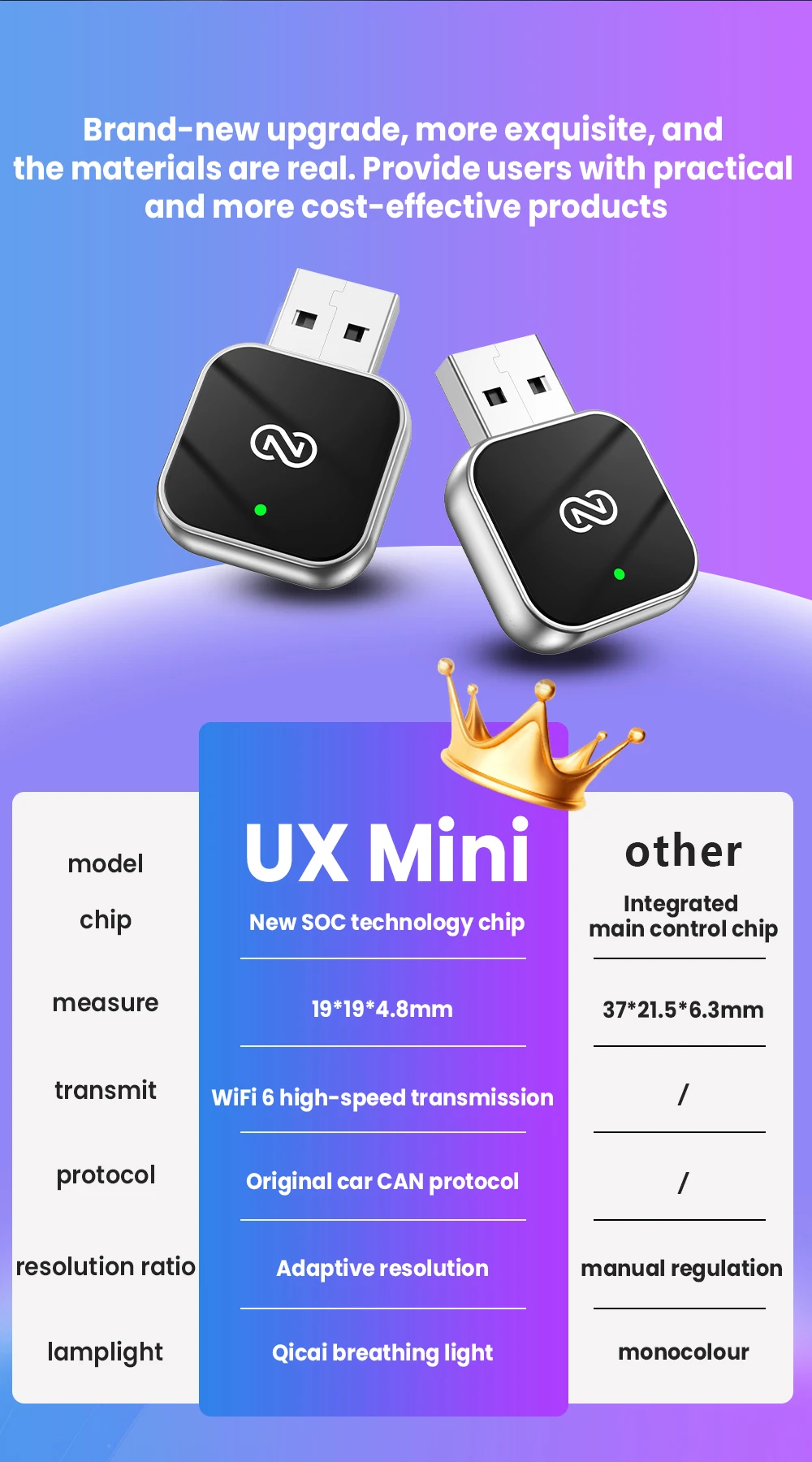
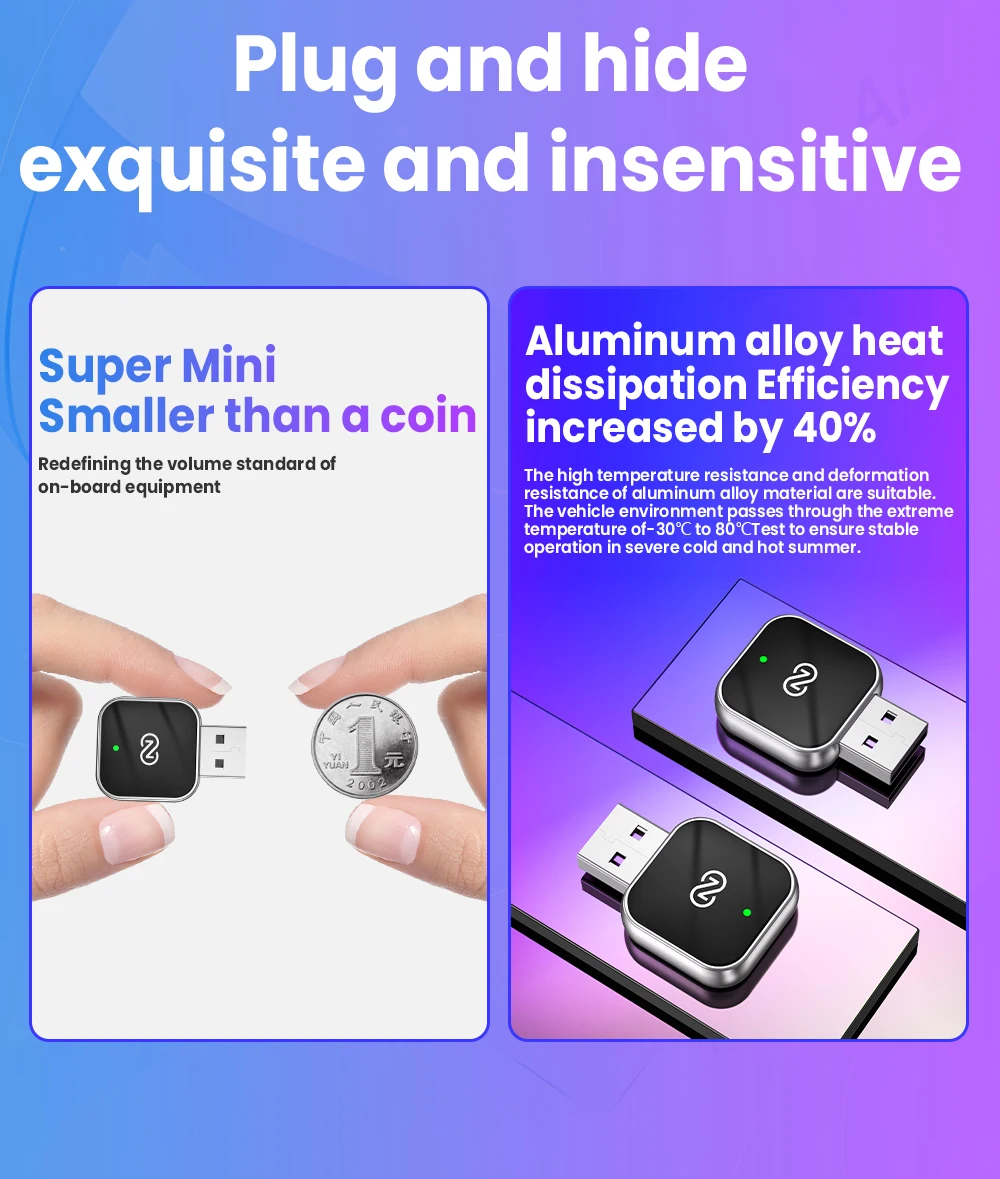
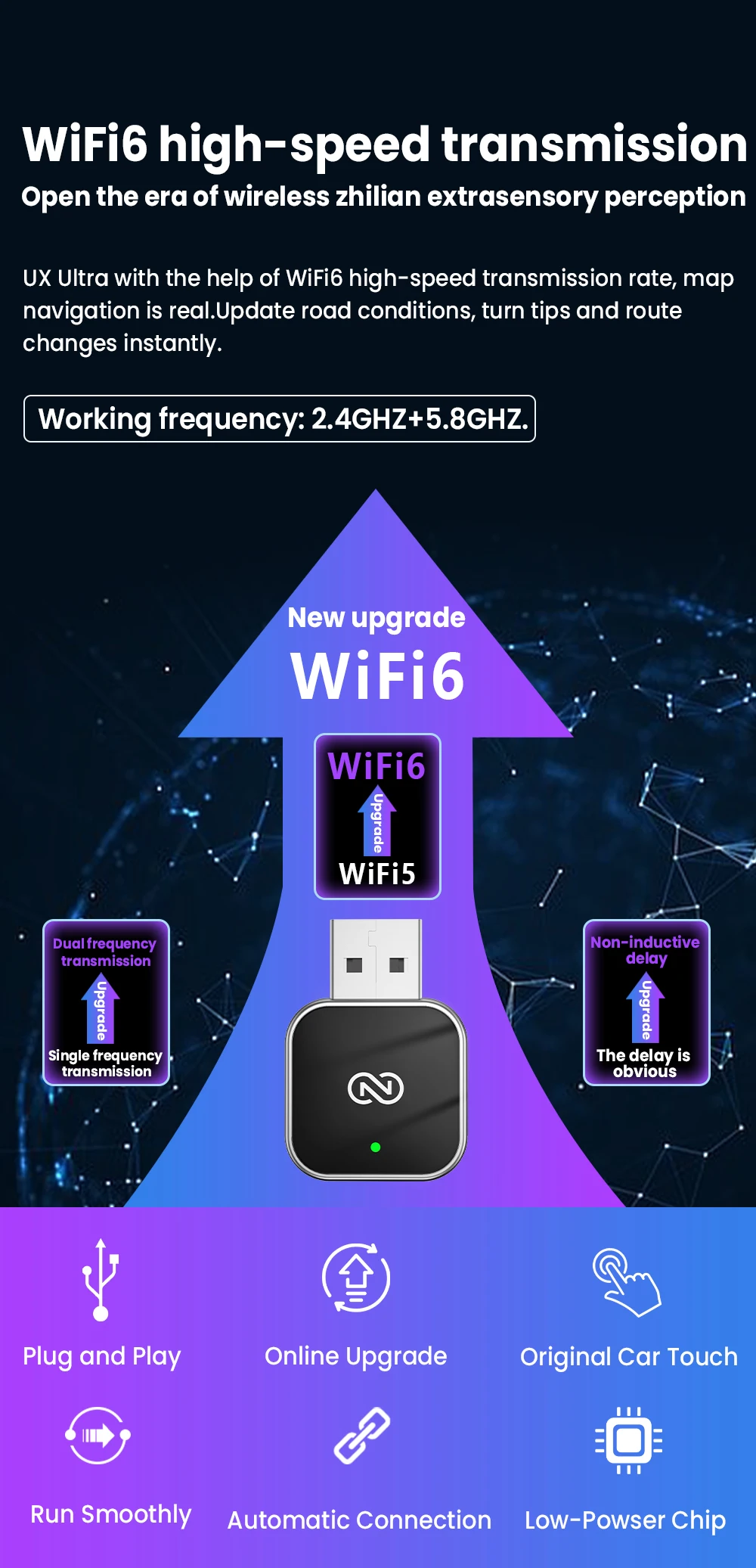
وظيفة التبديل بين المنتجات
إذا كنت بحاجة إلى التبديل من وظيفة Carplay اللاسلكية إلى وظيفة Android Auto اللاسلكية
يرجى استخدام هاتف أندرويد لتوصيل الجهاز عبر بلوتوث. بعد نجاح الاتصال، انتظر حتى تتم إعادة ضبط الجهاز وإعادة تشغيله تلقائيًا. تستغرق العملية حوالي 30 ثانية. أبقِ الجهاز قيد التشغيل.
سيتم تحويل Carplay إلى وظيفة Android Auto
حتى تتمكن من استخدام هاتف Android للاتصال بوظيفة Android Auto اللاسلكية
ملحوظة:
لاستخدام Android Auto اللاسلكي
يجب أن تحتوي سيارتك على وظيفة قناة Android Auto
هاتفك يعمل بنظام Android ويدعم وظيفة Android Auto
لاستخدام Carplay اللاسلكي
يجب أن تحتوي سيارتك على وظيفة قناة Carplay
هاتفك هو هاتف Apple ويحتوي على نظام ios10 أو أعلى
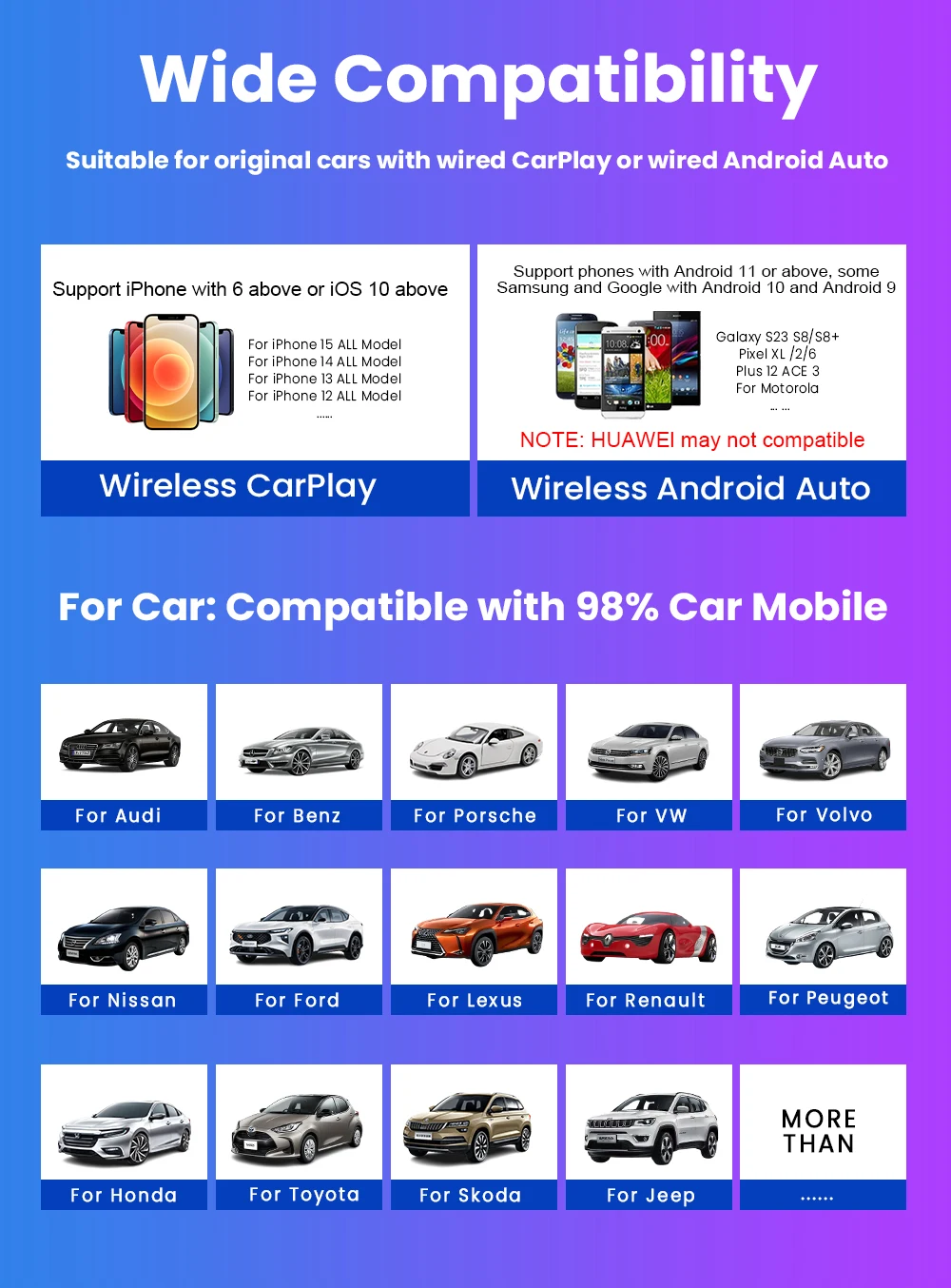
كيفية استخدام Carplay اللاسلكي؟
1. قم بتوصيل صندوق USB بمنفذ USB الخاص بالسيارة
2. تحقق من اسم البلوتوث "Smart Dongle-XXXX" الذي يظهر على السيارة
3. قم بتشغيل شبكة WiFi والبلوتوث في الهاتف، واستخدم اسم جهاز إقران البلوتوث.
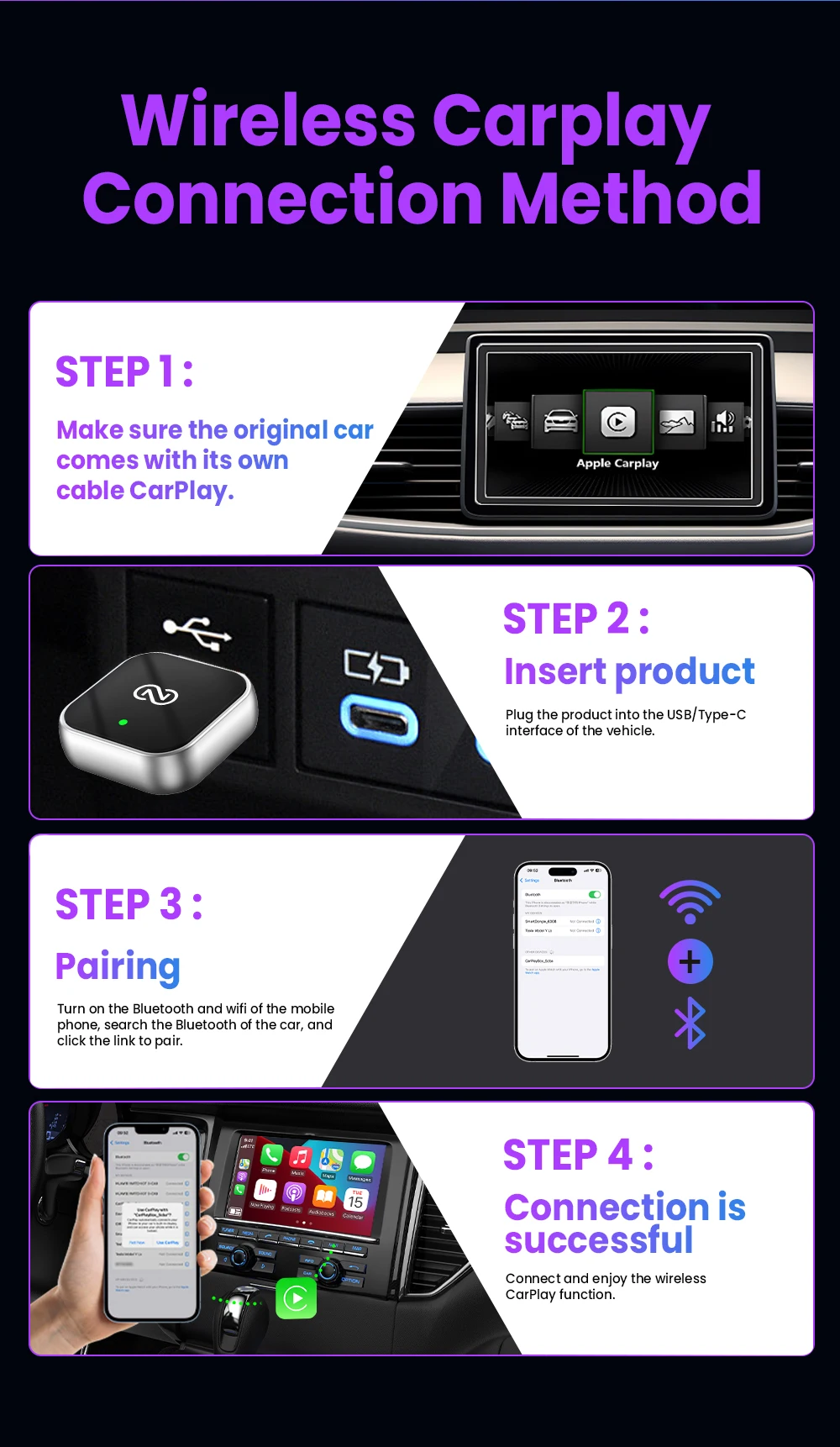
كيفية استخدام Android Auto اللاسلكي؟
1. قم بتوصيل صندوق USB بمنفذ USB الخاص بالسيارة
2. تحقق من اسم البلوتوث "Smart Dongle-XXXX" الذي يظهر على السيارة
3. قم بتشغيل شبكة WiFi والبلوتوث في الهاتف، واستخدم اسم جهاز إقران البلوتوث.
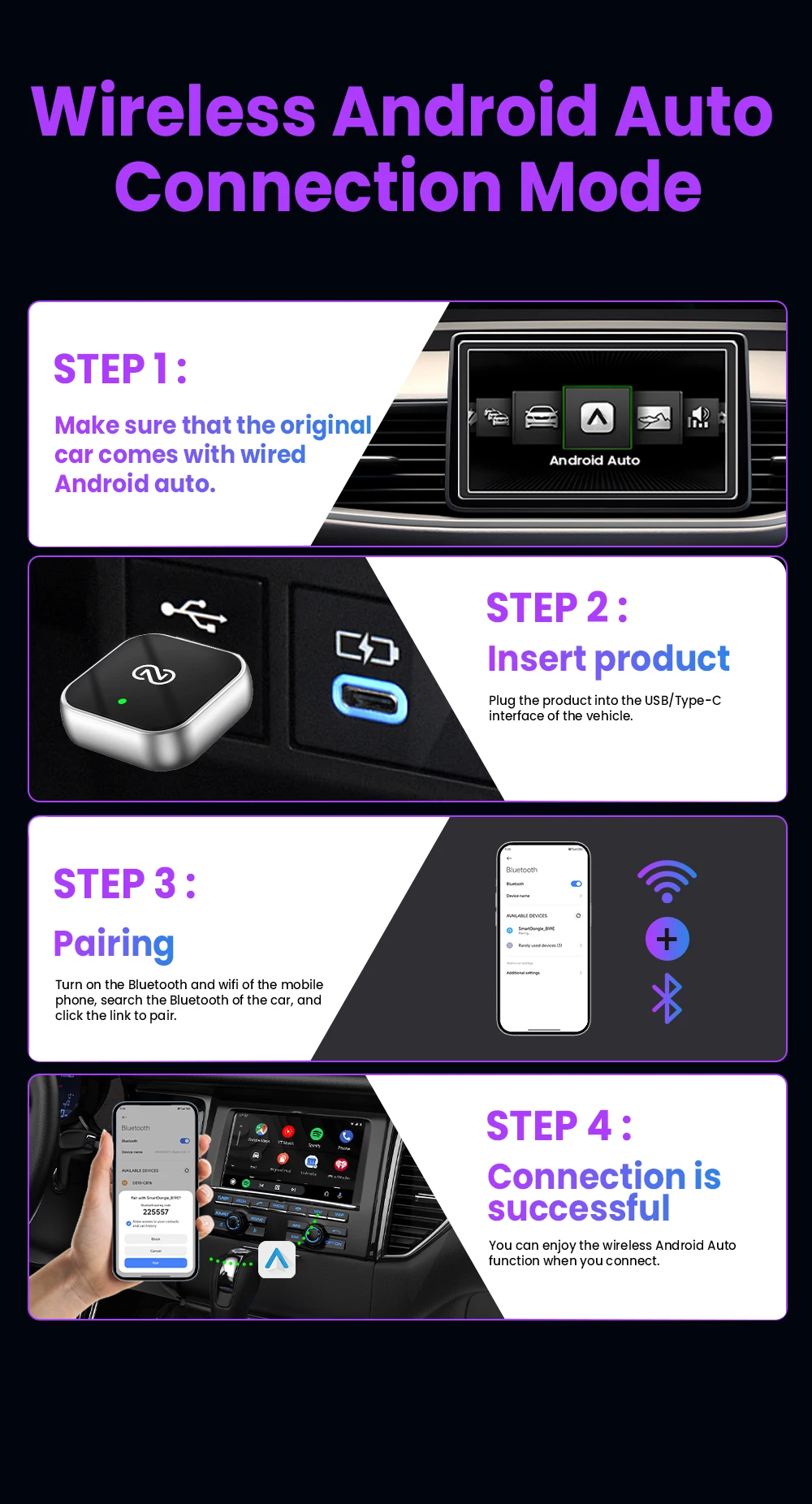
كيفية الترقية إلى iPhone عبر الإنترنت؟
الوصول إلى الصفحة الخلفية باستخدام iPhone
1. يرجى استخدام هاتفك للاتصال بجهاز Wi-Fi: "Smart Dongle" وأدخل كلمة المرور: "12345678"،
2. افتح متصفح Safari على جهاز iPhone الخاص بك وأدخل عنوان IP: "192.168.1.101،
٣. انقر على "وصول" أو "انتقال" للدخول إلى واجهة الترقية عبر الإنترنت. (إذا لم تتمكن من الدخول، يُرجى التحقق من اتصال شبكة Wi-Fi الخاصة بالهاتف بالجهاز بشكل صحيح).
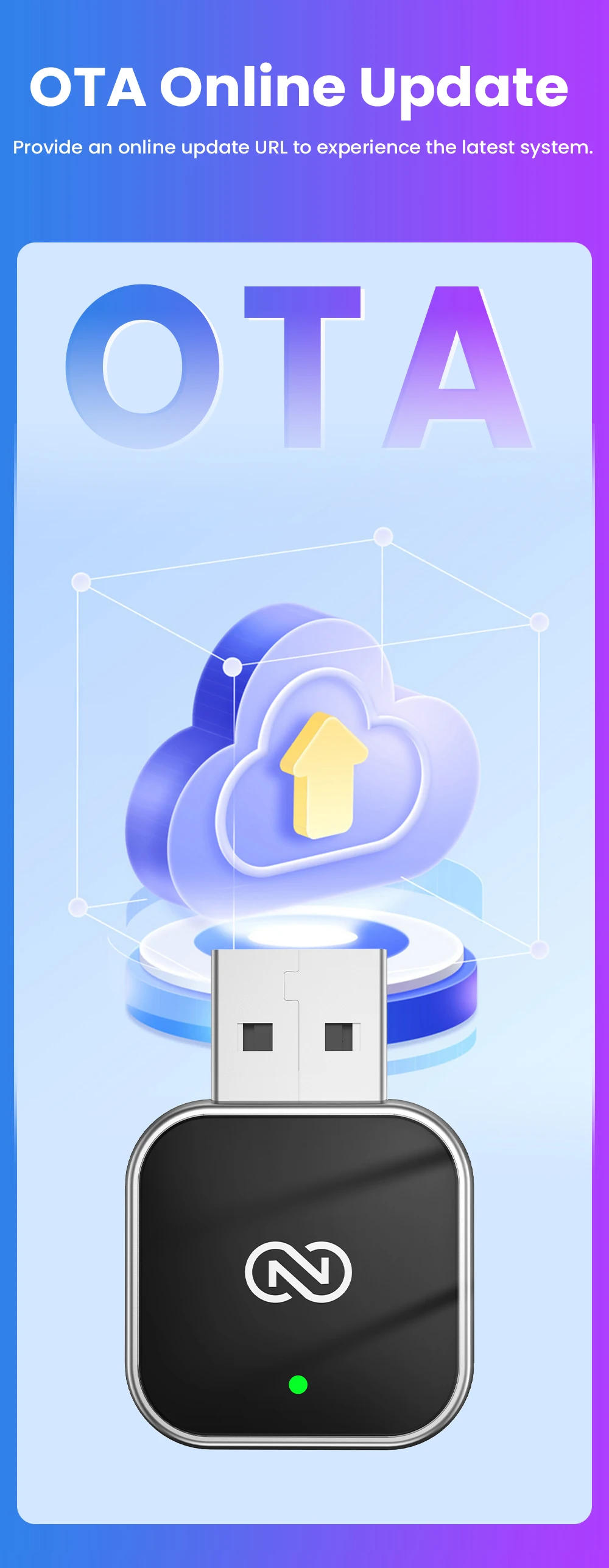
طريقة ترقية هاتف Android
صفحة الوصول إلى الواجهة الخلفية لهاتف Android
1. يرجى استخدام هاتفك للاتصال بالجهاز واي فاي: "Smart Dongle" أدخل كلمة المرور: "12345678"
2. افتح متصفح Chrome على هاتفك المحمول وأدخل عنوان IP: "192.168.1.101
٣. انقر على "وصول" أو "انتقال" للدخول إلى واجهة الترقية عبر الإنترنت. (إذا لم تتمكن من الدخول، يُرجى التحقق من اتصال شبكة Wi-Fi الخاصة بالهاتف بالجهاز بشكل صحيح).